Möjligheterna för bildredigering är idag mångsidiga och erbjuder dig otaliga verktyg för att förbättra dina foton. I den här handledningen kommer vi att titta närmare på verktygen i Camera Raw 12.3. Du får inte bara en översikt över de tillgängliga verktygen, utan lär dig också hur du kan använda dem effektivt i din bildredigering.
Viktigaste insikter De viktigaste verktygen i Camera Raw inkluderar beskärning, penseln för justeringar och olika gradientverktyg. Varje av dessa verktyg har specifika tillämpningar som hjälper dig att utforma dina bilder enligt dina önskemål.
Steg-för-steg-guide
1. Använda beskärningsverktyget
Låt oss börja med beskärning. Med det här verktyget kan du snabbt och enkelt beskära din bild. Du hittar beskärningsverktyget högst upp i verktygsfältet. Det är viktigt att du är kreativ här, och du kan beskära bilden i olika format beroende på dina önskemål. Om du inte är nöjd med något kan du återställa hela bilden när som helst och börja om från början.
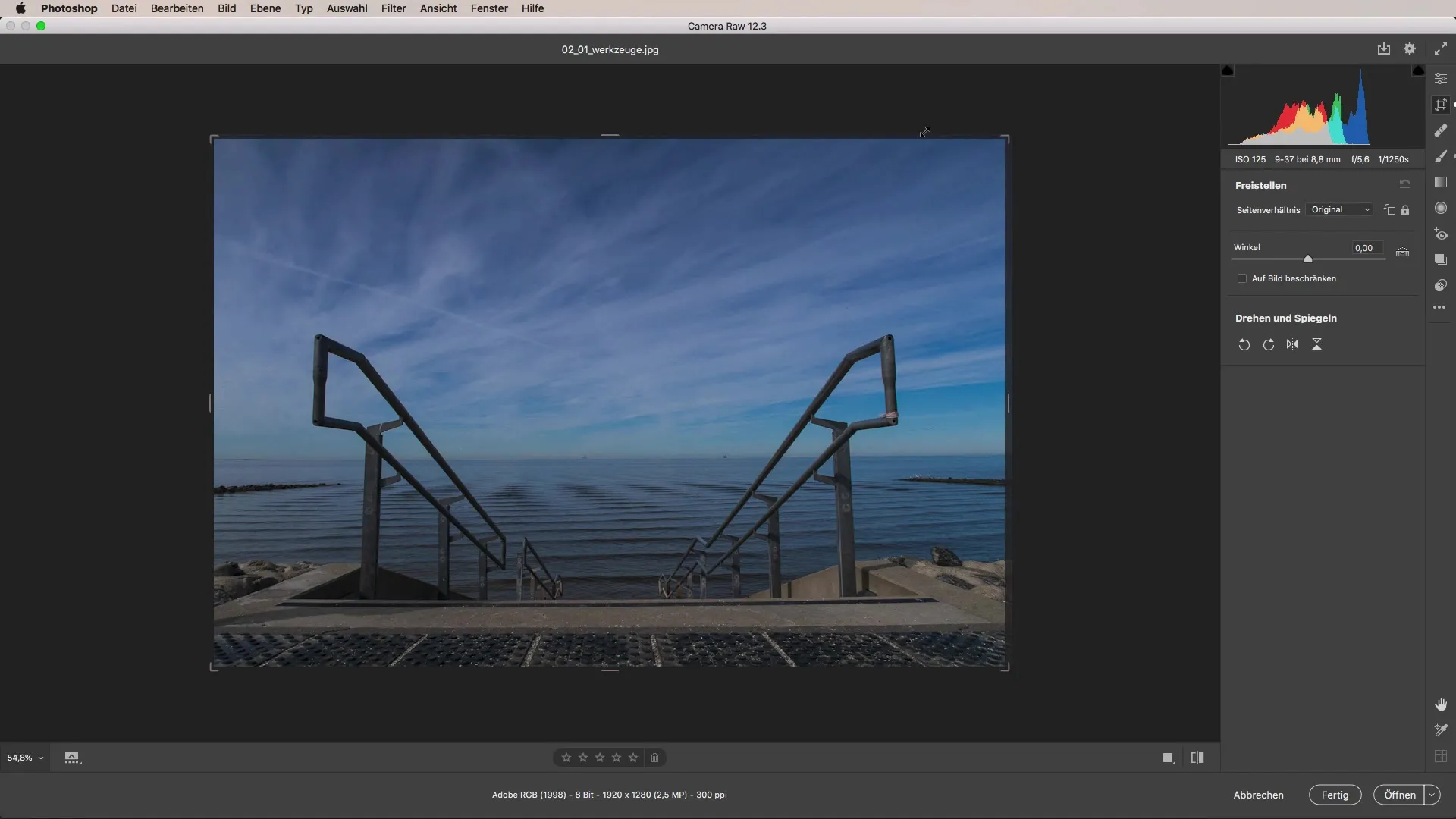
2. Ta bort störningar
Om det finns störningar i din bild, som små oönskade objekt eller fläckar, kan du använda verktyget "Ta bort markering". Det här verktyget är särskilt bra för att snabbt och enkelt ta bort störningar. Ofta räcker ett enkelt klick för att avlägsna orenheten från din bild.
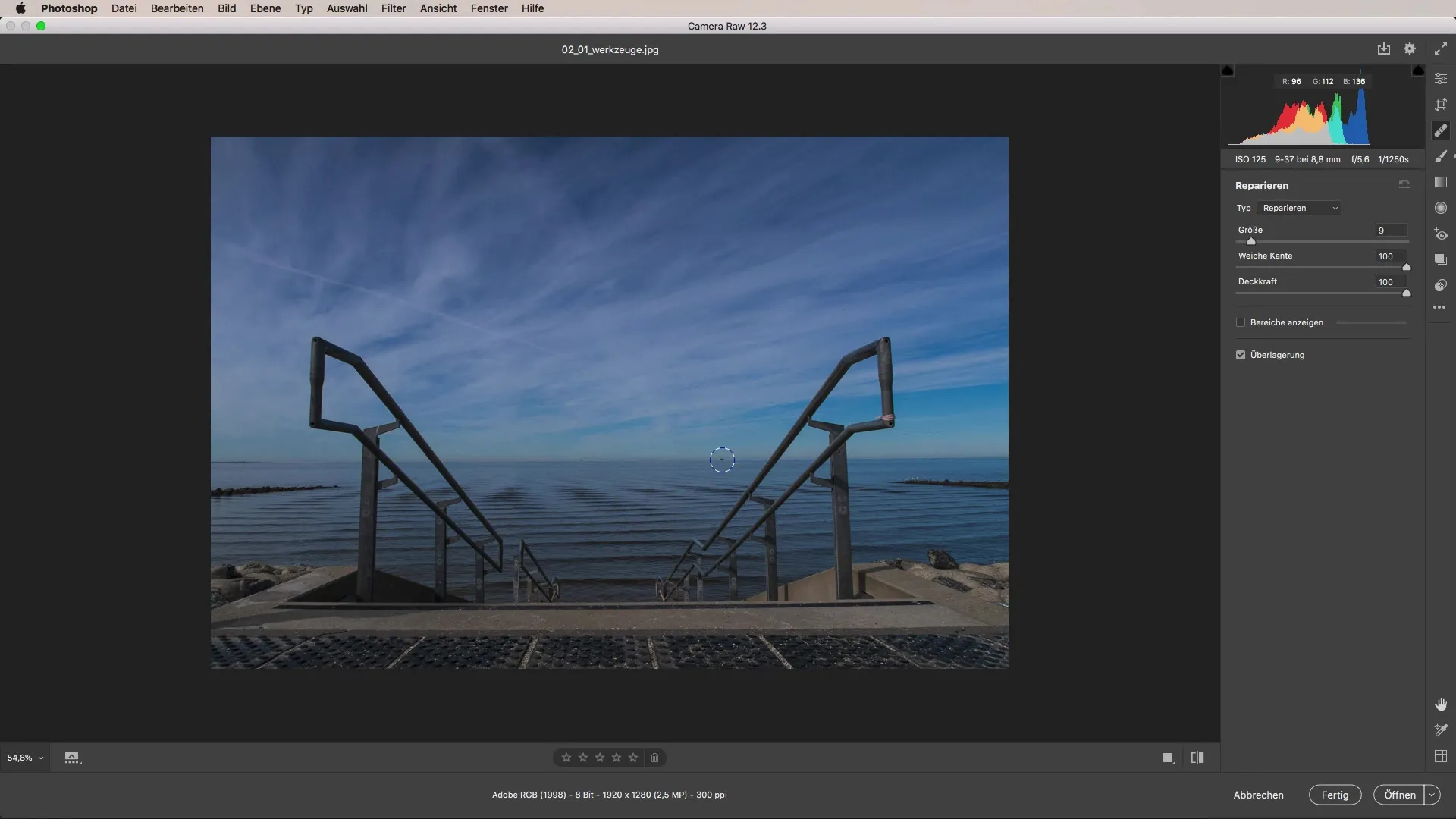
3. Använda justeringspenseln
Justeringspenseln är ett av de mest mångsidiga verktygen i Camera Raw. Med denna pensel kan du göra specifika justeringar som färgtemperatur, exponering eller kontrast i vissa områden av din bild. Se till att du är kreativ i dina justeringar. Du kan ställa in penseln så att den tillämpar de önskade effekterna i specifika områden. Experimentera med olika inställningar för att uppnå de bästa resultaten.
4. Justera färgtemperaturen
Du kan också intuitivt justera färgtemperaturen genom att helt enkelt klicka med justeringspenseln i det önskade bildområdet. Detta gör att du enkelt kan förändra och justera ljusstämningen i fotot. Oavsett om du vill ha en varmare eller svalare stämning, här är möjligheterna nästan oändliga.
5. Använda gradientverktyget
Nu kommer vi till gradientverktygen, som hjälper dig att skapa övergångar i din bild och göra redigeringen mer visuellt tilltalande. Du kan skapa graderingar i olika former och färger och anpassa dem efter de specifika behoven för din bild. När du arbetar effektivt med gradientverktygen kan du ge dina bilder en djup som gör dem framträdande.
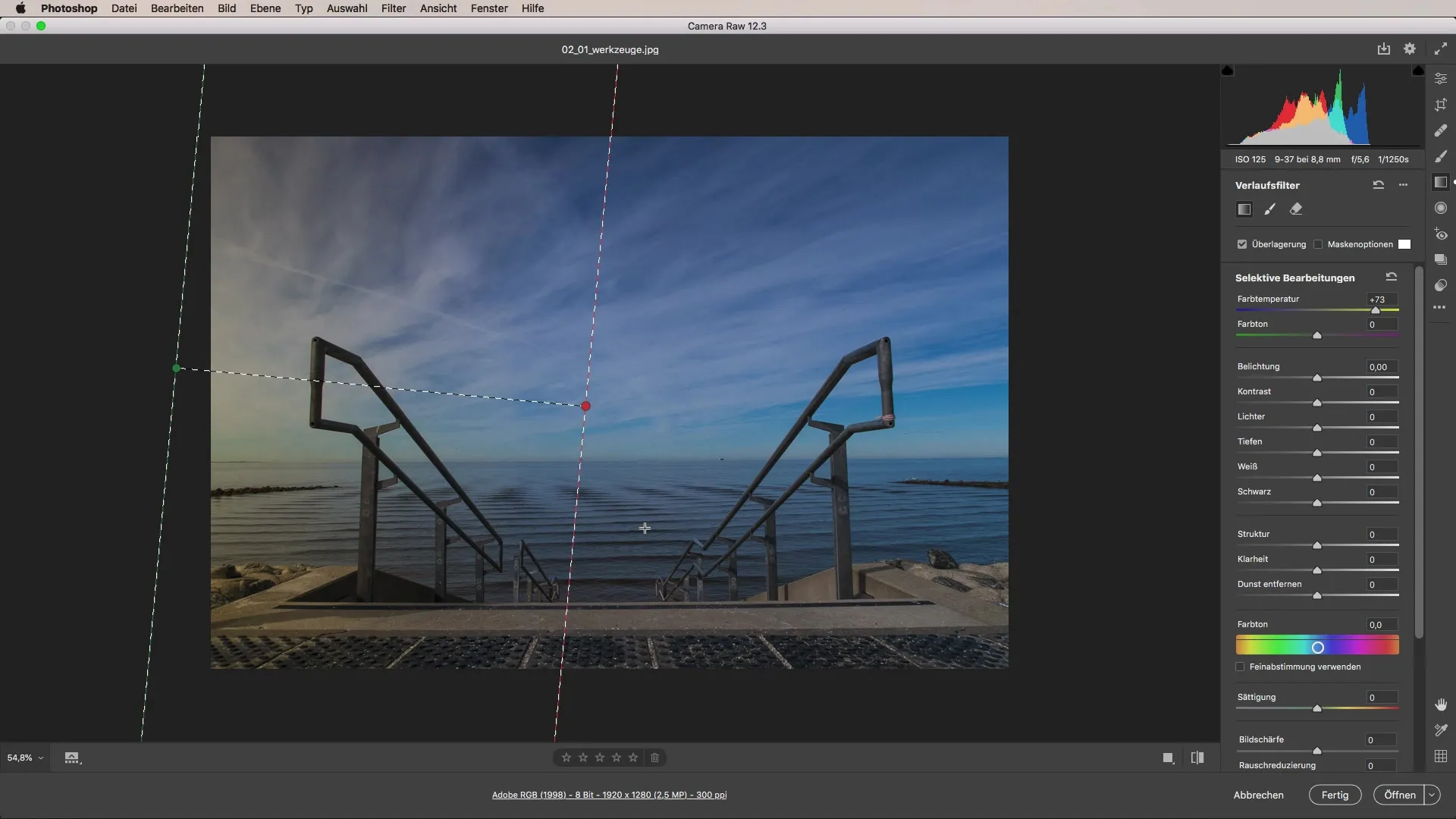
6. Göra radikala justeringar
Utöver de allmänna justeringarna kan du också göra radikala justeringar. Denna funktion hjälper dig att påverka endast specifika områden av bilden. Se till att du gör rätt inställningar för att endast redigera de önskade delarna av din bild. En omvändning av effekten kan vara mycket användbar för att göra precisa justeringar.
7. Kombinera verktygen
Den verkliga potentialen i dessa verktyg kommer fram när du kombinerar dem. Du kan arbeta skickligt med de olika justeringsverktygen och radiala effekter så att du uppnår imponerande resultat. En kreativ användning av verktygen gör att du kan förbättra dina foton ytterligare och realisera dina individuella stilidéer.
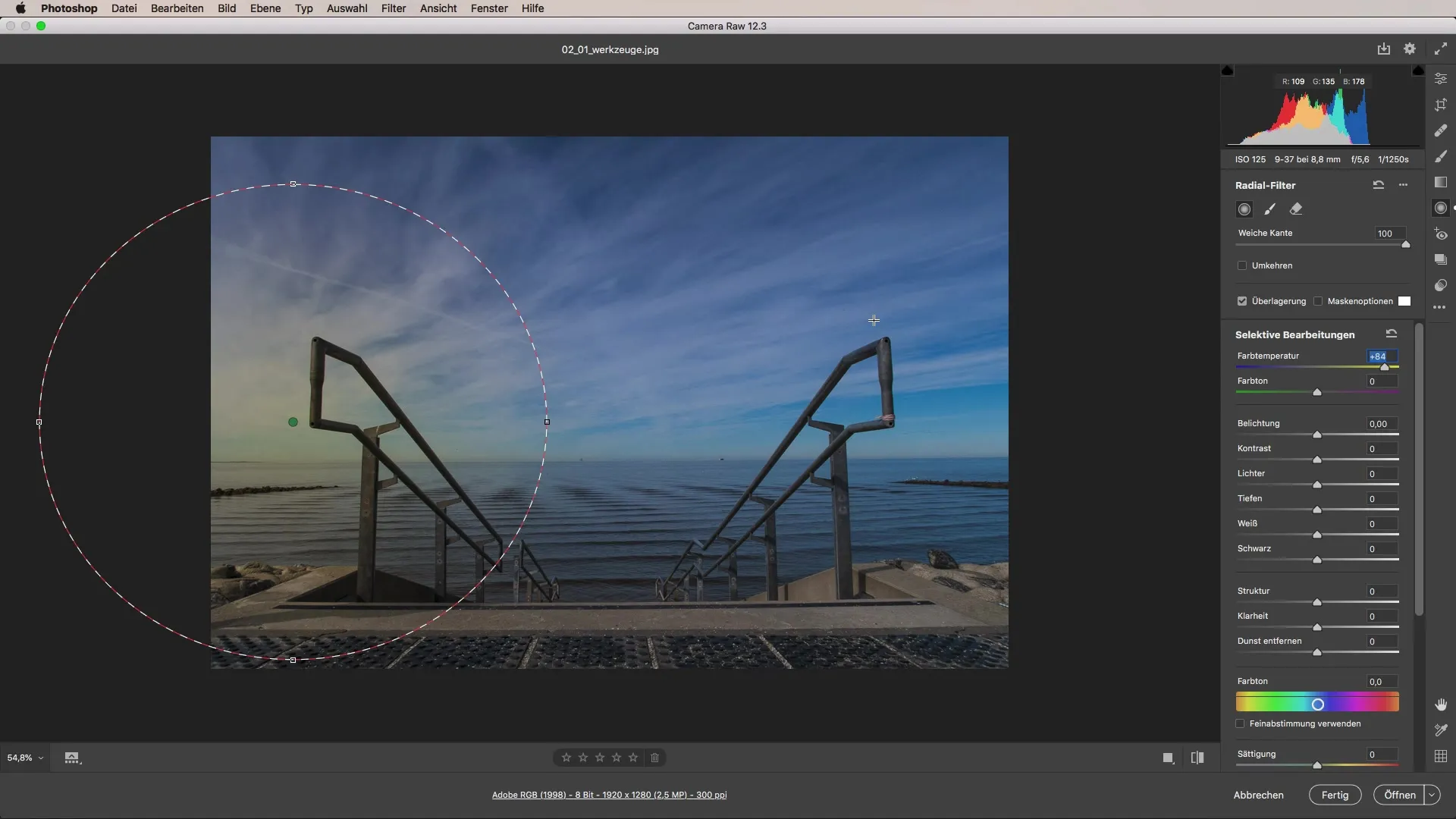
Sammanfattning – Camera Raw-handledning: Använd verktyg i detalj
Sammanfattningsvis erbjuder verktygen i Camera Raw en mängd möjligheter för att optimera dina bilder. Med rätt kunskap och en kreativ inställning kan du omvandla varje bildredigering till en visuell framgång. Använd verktygen för att utforma dina foton efter dina visioner och kombinera dem effektivt för bästa resultat.
Vanliga frågor
Vad är beskärningsverktyget i Camera Raw?Beskärningsverktyget gör det möjligt för dig att snabbt och enkelt beskära bilder i olika format.
Hur fungerar ta bort markering?Med ta bort markering-verktyget kan du eliminera oönskade objekt eller störningar i din bild med ett klick.
Vad kan jag göra med justeringspenseln?Justeringspenseln tillåter dig att göra specifika justeringar i vissa bildområden, som t.ex. färgtemperatur eller exponering.
Hur använder jag gradientverktyget på rätt sätt?Gradientverktyget hjälper dig att skapa övergångar i din bild och göra visuellt tilltalande justeringar.
Vad är radikala justeringar?Radikala justeringar gör det möjligt att endast redigera specifika områden av bilden så att du kan uppnå precisa effekter.


